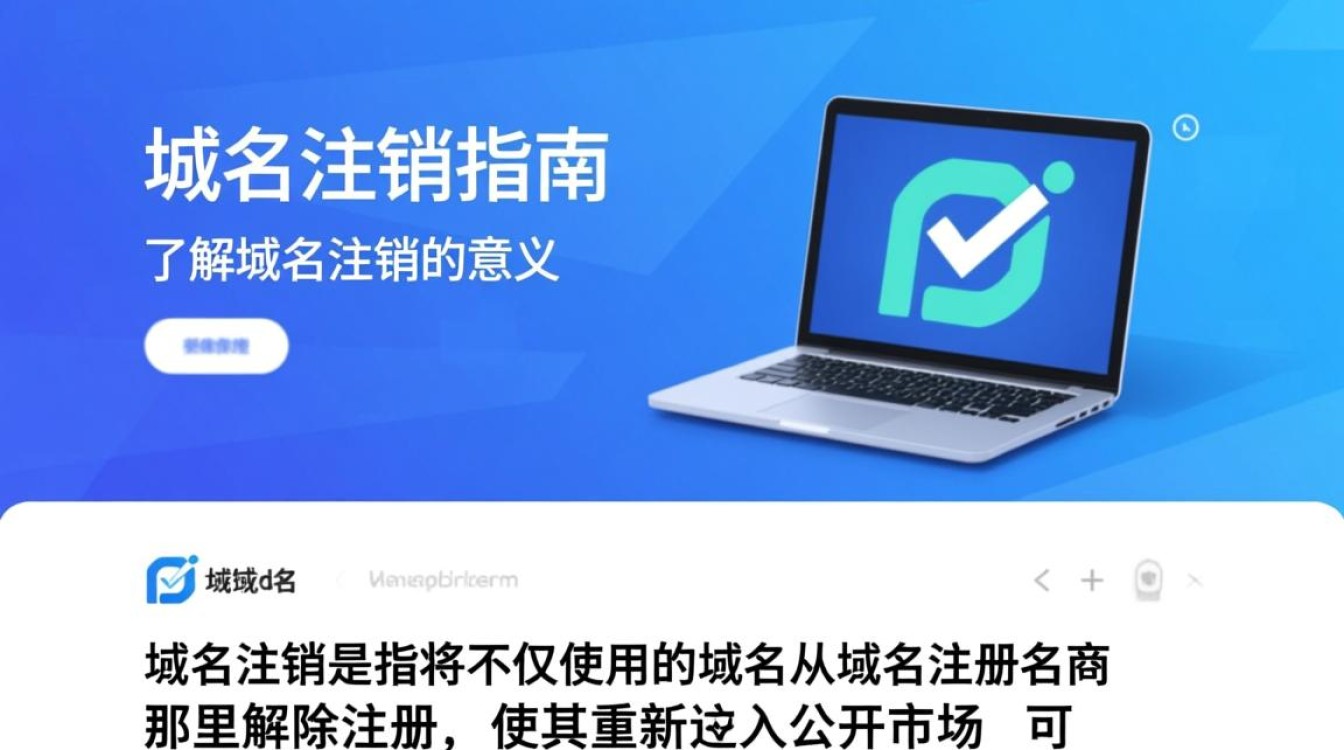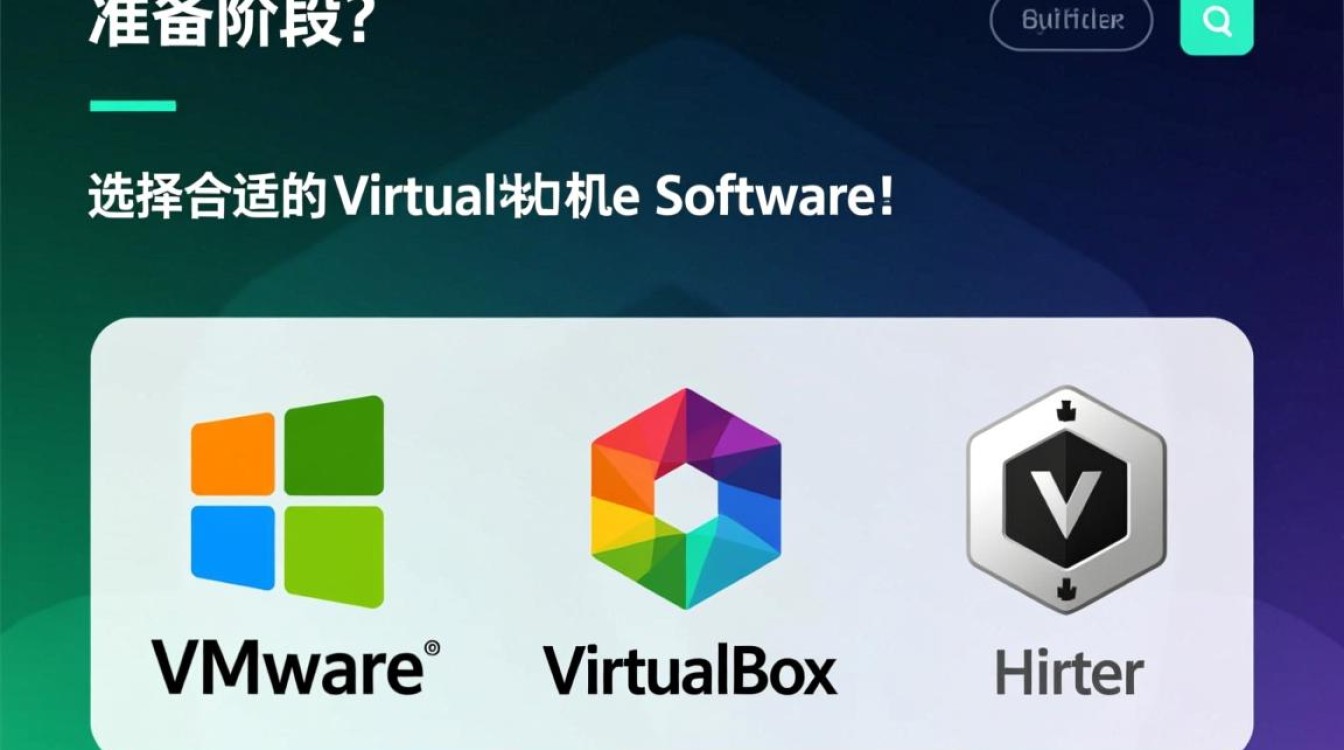虚拟机声音选项的全面解析
在虚拟化技术日益普及的今天,虚拟机已成为开发、测试和日常办公的重要工具,为了让虚拟机体验更接近真实计算机,声音选项的配置显得尤为重要,本文将详细介绍虚拟机声音选项的设置方法、常见应用场景及注意事项,帮助用户充分利用这一功能。

虚拟机声音选项的基本概念
虚拟机声音选项是指通过虚拟化软件(如 VMware、VirtualBox、Hyper-V 等)将宿主机的音频设备共享给虚拟机,使虚拟机能够播放声音或录制音频,这一功能依赖于虚拟化软件提供的虚拟声卡设备,用户需在虚拟机系统中正确安装驱动程序,才能实现声音的输入与输出。
声音选项的设置步骤
以 VMware Workstation 为例,声音选项的设置可分为以下几步:

- 开启虚拟机设置:在 VMware 中选中目标虚拟机,进入“设置”界面,找到“硬件”列表中的“声音设备”。
- 配置音频控制器:默认情况下,虚拟机使用“默认音频设备”,用户可根据需求选择“AC97 音频”或“HD Audio”(后者支持更高音质和更多声道)。
- 连接声卡:勾选“启用声音输出”和“启用声音输入”(如需录音),确保虚拟机与宿主机的音频设备关联。
- 安装驱动程序:在虚拟机操作系统中(如 Windows 或 Linux),系统通常会自动识别并安装虚拟声卡驱动,若未自动安装,可手动从虚拟化软件的安装目录或官网下载对应驱动。
VirtualBox 的设置类似,用户需在“设置-音频”中选择音频控制器(如“Intel HD Audio”或“SoundBlaster 16”),并勾选“启用音频输出”和“启用音频捕获”。
常见应用场景
- 多媒体娱乐:在虚拟机中播放音乐、视频或进行游戏时,声音选项能让用户获得更完整的体验,测试不同操作系统下的音频兼容性时,可通过虚拟机快速切换环境。
- 开发与测试:开发音频相关软件(如语音通话工具、音频编辑器)时,虚拟机提供隔离的测试环境,避免影响宿主机系统,可模拟不同硬件的音频输出效果。
- 远程办公与教育:通过虚拟机运行语音会议软件(如 Zoom、Teams),声音选项确保通话清晰,适用于需要多系统切换的工作场景。
注意事项与问题解决
- 驱动兼容性:部分老旧操作系统(如 Windows XP)可能需手动安装虚拟声卡驱动,建议优先选择虚拟化软件官方推荐的驱动版本。
- 音频延迟:若虚拟机声音播放出现卡顿或延迟,可尝试调整虚拟机资源分配(如增加 CPU 和内存),或更换低延迟的音频控制器(如 HD Audio)。
- 权限问题:在 Linux 虚拟机中,需确保用户对音频设备有访问权限(如加入 audio 用户组),Windows 虚拟机则需检查音频服务是否正常运行。
- 多虚拟机冲突:同时运行多个虚拟机时,若均启用声音输出,可能导致宿主机音频资源占用过高,建议根据需求选择性启用,或使用虚拟机专用的音频软件。
高级配置与优化
对于高级用户,还可通过以下方式优化虚拟机声音性能:

- 音频缓冲区调整:在虚拟化软件的高级设置中,增大音频缓冲区大小可减少播放延迟,但可能增加资源占用。
- 虚拟音频设备:使用第三方工具(如 Virtual Audio Cable)在虚拟机内创建虚拟音频链路,实现音频的灵活路由(如将虚拟机声音录制到文件)。
- 硬件加速:若宿主机支持,可开启音频硬件加速功能(如 DirectX 或 OpenGL 加速),提升虚拟机中的音频处理效率。
虚拟机声音选项虽小,却在提升用户体验和扩展应用场景中扮演重要角色,通过合理配置驱动、调整参数及解决常见问题,用户可以让虚拟机在音频表现上更加接近真实计算机,无论是日常娱乐还是专业开发,掌握声音选项的设置方法,都能让虚拟化技术发挥更大价值,随着虚拟化技术的进步,音频性能的优化和兼容性支持将进一步完善,为用户带来更流畅的使用体验。